1) Запустить программу Diagnoz_4000, на рабочем столе появится окно программы (Рисунок 5).
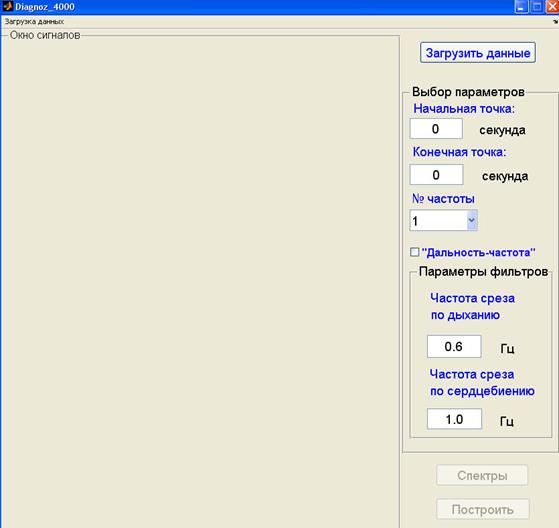
Рисунок 5 – Окно программы Diagnoz_4000
2) Загрузить файл данных, которые предполагается анализировать. Для этого необходимо нажать на кнопку «Загрузить данные», которая находится в правом верхнем углу окна программы. После этого появится диалоговое окно выбора имени файла (рисунок 6). Выбрать имя требуемого файла и нажать на кнопку «Open» (Примечание: программа предназначена только для обработки файлов с расширением dat, записанных при помощи биометрического локатора «БИОРАСКАН»).

Рисунок 6 – Окно программы Diagnoz_4000
После этого в окне сигналов будут выведены исходный сигнал биометрического локатора и выделенные при помощи фильтрации сигналы дыхания и сердцебиения. Длительность сигналов выводимых на экран при этом соответствует полной продолжительности записи (рисунок 7). На панели «Выбор параметров», которая расположена в правой части окна программы в графах «Начальная точка» и «Конечная точка» будет выведены значения, соответствующие началу и концу реализации, приведенной в «Окне сигнала» (Примечание: время, требуемое для загрузки данных, зависит от длительности записанного сигнала).

Рисунок 7 – Окно программы Diagnoz_4000
3) Для получения графиков спектров исходного сигнала биометрического локатора и выделенных из него сигналов дыхания и сердцебиения сигналов, необходимо нажать кнопку «Спектры», находящуюся в правой нижней части окна программы, после чего в окне сигналов программы добавятся спектры участков исходного сигнала биометрического локатора, дыхания и сердцебиения, приведенных в окне сигналов программы (рисунок 8).
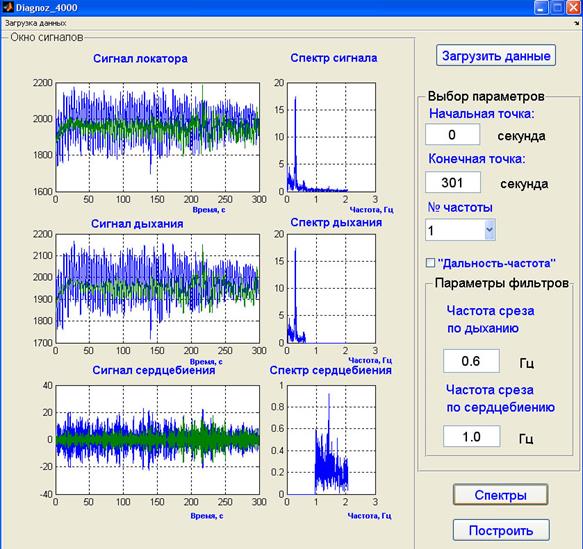
Рисунок 8 – Окно программы Diagnoz_4000
4) Если требуется провести масштабирование графиков, то в графах «Начальная точка» и «Конечная точка» панели «Выбор параметров» необходимо указать значения, соответствующие начальному и конечному моменту нужного отрезка записи. После чего нажать кнопку «Построить», расположенную в правом нижнем углу окна программы (рисунок 9).
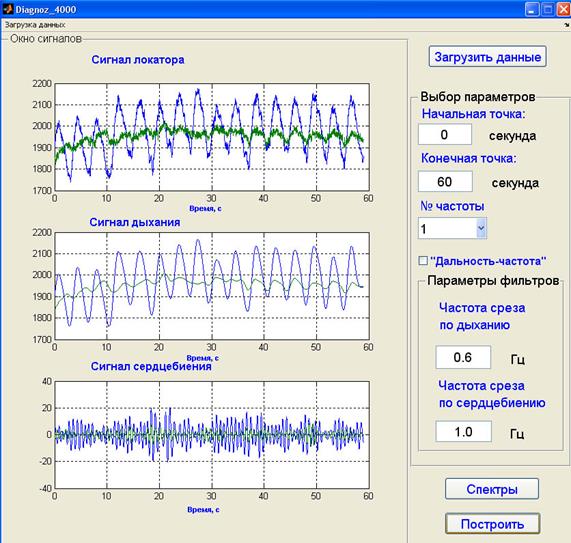
Рисунок 9 – Окно программы Diagnoz_4000
5) Для ручной корректировки частот фильтров, осуществляющих выделение реализаций дыхания и сердцебиения, предусмотрены графы «Частота среза по дыханию» и «Частота среза по сердцебиению», находящиеся на панели «Параметры фильтров» в правой части окна программы. В этих графах приведены частоты срезов фильтра верхних и нижних частот для выделения сигналов дыхания и сердцебиения соответственно. После того, как в соответствующие графы внесены изменения, для перестройки графиков спектров необходимо нажать кнопку «Спектры».
6) Переключение между частотами, в случае, если запись данных велась в многочастотном режиме, осуществляется посредством раскрывающегося списка «№ частоты», расположенного в правой части экрана программы. Для того, чтобы выбрать требуемую частоту зондирования необходимо щелкнуть левой кнопкой мыши по ниспадающему меню и выбрать требующийся номер (рисунок 10) и нажать кнопку «Построить». После этого в окне сигналов графики будут перестроены для выбранного пользователем номера зондирующей частоты.

Рисунок 10 – Окно программы Diagnoz_4000
7) В случае, если запись данных велась в многочастотном режиме, возможно определение дальности до подвижного объекта при помощи построения матрицы «Дальность-частота». Для этого необходимо поставить флажок напротив надписи «Дальность-частота» в правой части экрана и нажать кнопку «Спектры». После этого справа от графика сигнала локатора будет построена матрица «дальность-частота». По ее вертикальной оси отложена дальность в метрах.
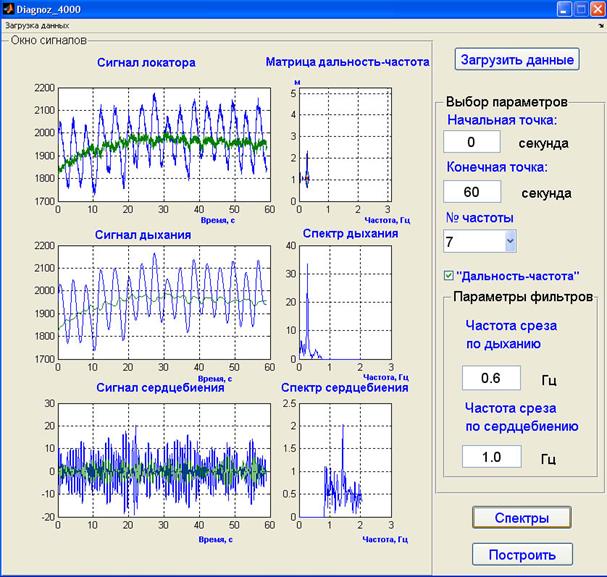
Рисунок 11 – Окно программы Diagnoz_4000






